Как узнать серийный номер принтера xerox 3025
В 2017 году Xerox выпустила обновлённую прошивку под картриджи 106R02773 и 106R02778, которая отличалась от предыдущих обновлённой системой защиты от совместимых картриджей сторонних производителей. Апдейт производился без ведома пользователя даже при простой установке оригинального картриджа. С тех пор успели выйти новые чипы, обходящие защиту, но их доступность на рынке всё ещё ограничена. Так что перед покупкой картриджа следует уточнить версию прошивки.

Статья актуальна для моделей
- 106R02773: Phaser 3020, WorkCentre 3025.
- 106R02778: Phaser 3260, 3052, WorkCentre 3215, 3225.
Как узнать версию прошивки
Phaser 3020
- Проверить, что принтер в режиме ожидания. Если устройство в спящем режиме, нужно активировать его кнопкой включения.
- Зажать клавишу WPS приблизительно на 10 секунд.
Phaser 3260
- Убедиться, что принтер включен и находится в режиме ожидания.
- Зажать клавишу «Стоп» (красная кнопка) приблизительно на 10 секнуд.
WorkCentre 3025, 3215, 3225
- Нажать клавишу «Статус» (иконка – страница с символом «i») на панели управления.
- Пролистать меню клавишей «вниз» или «вверх» до пункта «Информация». Нажать «ОК».
- Пролистать меню клавишей «вниз» или «вверх» до пункта «Конфигурация». Нажать «ОК».
В распечатанном отчёте (Configuration Report) найдите раздел «Device Setup», где и будет необходимый пункт с прошивкой «Machine Serial Number».
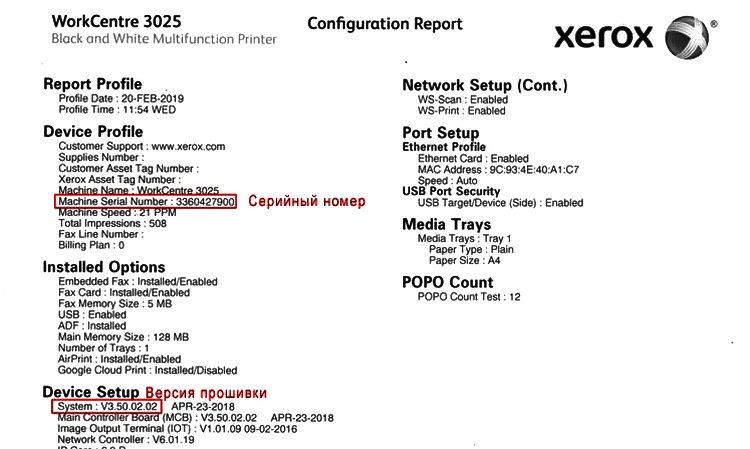
Старые картриджи будут работать только с прошивками V3.00.01.10 и ниже. Если прошивкка на вашем устройстве выше (то есть, например, V3.00.01.23), заранее уточняйте у продавца версию чипов на картриджах.

Проблема относится к картриджам 106R02773 и 106R02778 принтерам/МФУ Xerox:
- Phaser 3020, 3020bi, 3052, 3260
- WorkCentre 3025, 3025bi, 3025n, 3215, 3225, 3225dni
Компания Xerox в конце 2017 года выпустила обновление прошивки для линейки своих принтеров и МФУ, для картриджей 106R02773 и 106R02778, с целью защиты от совместимых картриджей сторонних производителей. При простой установке оригинального картриджа, или при подключении принтера к интернету, принтер самостоятельно обновлял свою прошивку, тем самым закрывая доступ к использованию совместимых, гораздо более дешевых картриджей.
Перед покупкой картриджей 106R02773 и 106R02778, необходимо проверить версию прошивки своего принтера, так как обновленный притер "не увидит" картридж с чипом старого типа.
- Проверка прошивки на принтере Xerox Phaser 3020:
Проверить, что принтер в режиме ожидания. Если устройство в спящем режиме, нужно активировать его кнопкой включения.
Зажать клавишу WPS приблизительно на 10 секунд.Индикатор состояния принтера начнёт мигать, после загорится постоянно, затем снова начнёт мигать, отпустить кнопку, распечатается отчет Конфигурации (Сonfiguration). Из этого отчета можно узнать серийный номер принтера Xerox Phaser 3020 и текущую версию прошивки.
- Проверка прошивки на принтере Xerox Phaser Phaser 3260
Убедиться, что принтер включен и находится в режиме ожидания.
Зажать клавишу «Стоп» (красная кнопка) приблизительно на 10 секнуд.
- Проверка прошивки на принтере Xerox WorkCentre 3025, 3215, 3225
Нажать клавишу «Статус» (иконка – страница с символом «i») на панели управления.
Пролистать меню клавишей «вниз» или «вверх» до пункта «Информация». Нажать «ОК».
Пролистать меню клавишей «вниз» или «вверх» до пункта «Конфигурация». Нажать «ОК».
В распечатанном отчёте (Configuration Report) найдите раздел «Device Setup», где и будет необходимый пункт с прошивкой «Machine Serial Number».
Версию прошивки также можно узнать через веб-интерфейс принтера — CentreWare Internet Services:
Старые картриджи будут работать только с прошивками V3.00.01.10 и ниже. Если прошивкка на вашем устройстве выше (то есть, например, V3.00.01.23), картриджи со старым чипом, скорее всего, на вашем принтере не будут работать, и вам придется переходить на картриджи с новым чипом

Если ваш принтер подключен к сети, то параметры можно посмотреть на веб-странице аппарата.

Xerox WorkCentre 3210/3220
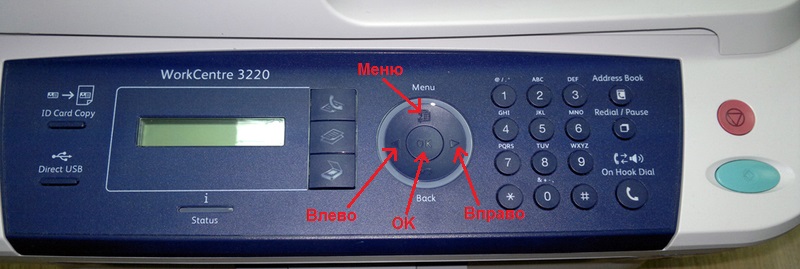
Xerox WorkCentre 3315/3325
- При включенном принтере нажмите кнопку «Статус принтера»;
- С помощью стрелок «вверх» и «вниз» найдите пункт «Информационные страницы», а затем выберите «Все страницы». Нажмите «OK».

Xerox WorkCentre 3550
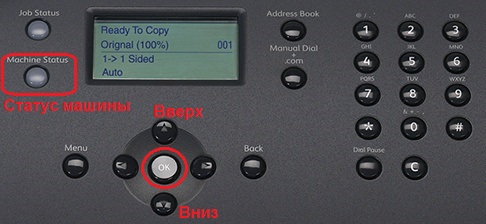
Xerox Phaser 3020
- Убедитесь в том, что принтер находится в режиме ожидания, если же он в спящем режиме, разбудите его, нажав один раз кнопку питания.
- Далее нужно нажать кнопку «WPS» и удерживать её в районе 10 секунд. В это время индикатор сначала несколько раз моргнет, затем будет постоянно светиться, и ближе к 10 секунде начнет тревожно мигать – вот тогда и отпускайте кнопку.
Можно распечатать аналогичный отчет через компьютер, если принтер подключен к сети по wi-fi. В таком случае впишите ip адрес в адресную строку браузера. Откроется страница под названием CentreWare Internet Services, в которой введите логин и пароль. По умолчанию admin, пароль-1111. Далее откройте раздел «Состояние», а в нем «Печать информации». Здесь вы найдете «Печать конфигурационного отчета».

Xerox Phaser 3140/3155/3160/3250
На данных аппаратах распечатать отчет проще простого, нужно всего лишь зажать клавишу «Отмена печати» на пару секунд. Как индикатор замигает, сразу отпускайте кнопку.
Если остаток по чипу на 0, то принтер заблокируется, и пока вы не поставите рабочий чип в картридж, или не замените на другой рабочий картридж, распечатать отчет будет невозможно.
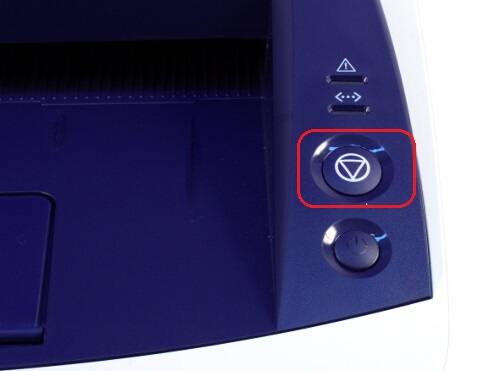
Xerox Phaser 3320
- Нажимаем кнопку «Меню»;
- Стрелками «вверх» или «вниз» найдите пункт «Информация» и нажмите «OK»;
- Пролистайте до раздела «Конфигурация» и подтвердите, нажав «OK».

Xerox Phaser 3052NI/3260NI/3260DNI
Чтобы распечатать страницу конфигурации на данных аппаратах нажимайте и удерживайте клавишу стоп примерно на 5 секунд.
Чтобы распечатать страницу состояния расходных материалов нажмите и удерживайте данную клавишу примерно 10 секунд.
Если ваш принтер подключен к локальной сети, то вы можете распечатать отчеты со страницы веб-интерфейса в браузере. Просто введите IP адрес принтера, затем на странице найдите вкладку «Состояние», и выберите раздел «Расходные материалы», или «Печать информации».
В 2017 году Xerox выпустила обновлённую прошивку под картриджи 106R02773 и 106R02778, которая отличалась от предыдущих обновлённой системой защиты от совместимых картриджей сторонних производителей. Апдейт производился без ведома пользователя даже при простой установке оригинального картриджа. С тех пор успели выйти новые чипы, обходящие защиту, но их доступность на рынке всё ещё ограничена. Так что перед покупкой картриджа следует уточнить версию прошивки.

Статья актуальна для моделей
- 106R02773: Phaser 3020, WorkCentre 3025.
- 106R02778: Phaser 3260, 3052, WorkCentre 3215, 3225.
Как узнать версию прошивки
Phaser 3020
- Проверить, что принтер в режиме ожидания. Если устройство в спящем режиме, нужно активировать его кнопкой включения.
- Зажать клавишу WPS приблизительно на 10 секунд.
Phaser 3260
- Убедиться, что принтер включен и находится в режиме ожидания.
- Зажать клавишу «Стоп» (красная кнопка) приблизительно на 10 секнуд.
WorkCentre 3025, 3215, 3225
- Нажать клавишу «Статус» (иконка – страница с символом «i») на панели управления.
- Пролистать меню клавишей «вниз» или «вверх» до пункта «Информация». Нажать «ОК».
- Пролистать меню клавишей «вниз» или «вверх» до пункта «Конфигурация». Нажать «ОК».
В распечатанном отчёте (Configuration Report) найдите раздел «Device Setup», где и будет необходимый пункт с прошивкой «Machine Serial Number».
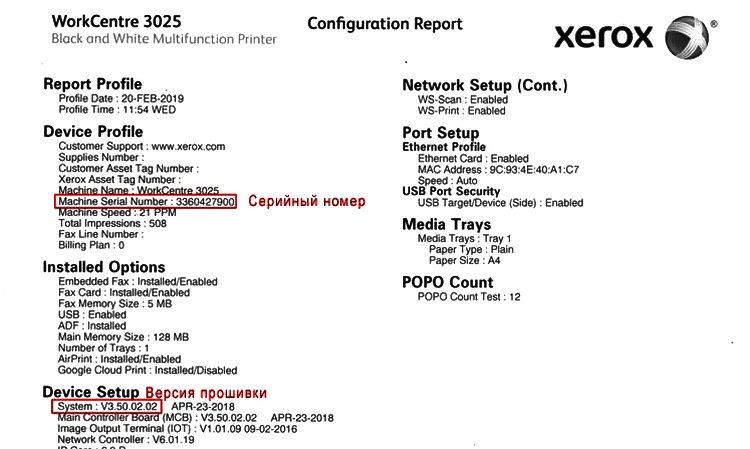
Старые картриджи будут работать только с прошивками V3.00.01.10 и ниже. Если прошивкка на вашем устройстве выше (то есть, например, V3.00.01.23), заранее уточняйте у продавца версию чипов на картриджах.
Читайте также:


